Meine BT747 Einstellungen für den Transystem i-Blue 747A+ GPS Bluetooth Datenlogger möchte ich hier vorstellen.
In der Vergangenheit habe ich immer sehr erfolgreich meine GPS Tracks mit einem i-Blue 747 aufgezeichnet. Nachdem ich den Datenlogger bei meinem letzten Mapping-Trip in Thailand an ortsansässige OSM Neueinsteiger verschenkt hatte musste ich mir einen Ersatz suchen. Bei Ebay konnte ich das aktuelle Nachfolgemodell 747A+ ersteigern. Im Vergleich zum Vorgänger ist der modernere GPS Chip MT3329 enthalten, der nun 66 Kanäle verwendet, einen doppelt so großen Speicher hat und AGPS für einen schnelleren Fix unterstützt.
Die Gelegenheit hat sich angeboten dann gleich zu dokumentieren wie ich den Logger passend für OpenStreetMap konfiguriere. Die Anleitung bezieht sich hier auf den 747A+, das Programm funktioniert aber mit vielen Loggern die auf dem gleichen Design basieren. Unter anderem Geräte von Royaltek und Qstarz. Für andere Logger wird das Programm nicht funktionieren, die prinzipielle Vorgehensweise sollte aber die gleiche sein.
Die Software
Ich verwende auf dem PC die OpenSource Software BT747 die sämtliche Werkzeuge bietet um den Logger zu konfigurieren und auszulesen. Die Software kann entweder per Java Webstart gestartet werden oder lokal installiert werden. Sie läuft auf jedem System das Java kann, zusätzlich auf j2me und windows ce Geräten.
Nach dem Anstecken (Einschalten) an USB fordert einen Windows auf Treiber zu installieren. Die Treiber für alle Windows Versionen bis Windows 7 gibt es direkt beim Hersteller. Windows 8.1 installiert automatisch einen passenden Treiber.
Die Einstellungen
Bevor es los geht muss der Logger natürlich per USB verbunden und eingeschaltet (auf LOG) werden. Mit dem Connect Knopf links unten kann man die USB Verbindung herstellen.
In den Device settings stelle ich die Parameter ein wie häufig der Logger Daten aufzeichnet und welche Daten gespeichert werden.
Beim Zeitformat wähle ich die normale UTC Zeit und Zusätzlich Millisekunden da ich häufiger als ein mal pro Sekunde logge. Irgendwie muss das ja in den Daten unterscheidbar sein. Also UTC Time und Miliseconds anwählen.
Für OpenStreetMap benötige ich nur die Koordinate, also Latitude und Longitude. Geschwindigkeit und Richtung kann später JOSM alleine berechnen, das brauche ich nicht. Auch auf die Höhe verzichte ich. Dadurch passen mehr Daten in den Speicher und so sonderlich genau ist die Höhenangabe bei GPS auch nicht. Für Höhenangaben zu Bergen verlasse ich mich lieber auf die Infotafeln vor Ort.
Weil ich später nur die „guten“ Daten in meinem Track haben will speichere ich den GPS Fix Type, HDOP und NSAT mit ab. Mit diesen Daten lässt sich erkennen wie gut die berechnete Position ist. Im Fix Type vermerkt der Logger ob er überhaupt eine Position über GPS ermitteln konnte. NSAT sind die Anzahl an Satelliten die der Empfänger gesehen hat. Je mehr Satelliten empfangen werden desto höher ist die Chance auf eine gute Positionsbestimmung. Ich nehme diese Angabe mit ins Log weil ich der reinen HDOP nicht ganz traue und Peilungen mit wenigen Satelliten auch ausschließe. Wenn man sich nur auf das HDOP verlässt kann man ohne diese Daten nochmal ca. 5% mehr Punkte speichern. Der HDOP Wert gibt an wie gut der berechnet Wert ist. Unter 1.0 sind die Punkte richtig gut, bis 2 kann ich sie noch akzeptieren. In JOSM lassen sich die HDOP Genauigkeitswerte auch als Kreise um die GPS-Punkte herum anzeigen.
Mit dem Reason RCR protokolliert der Logger mit warum etwas aufgezeichnet wurde. Da ich Tastendrücke auf den Marker erkennen will muss ich das mit aufzeichnen.
Mittels Set Format & Erase wird der Speicher entsprechend den neuen Einstellungen formatiert. Daten die vorher drauf waren werden dabei gelöscht und sollten vorher gespeichert werden. Aber bei den vielen Warnhinweisen der Software kann man das nicht übersehen.
Mit dem Schalter Use SBAS WAAS lassen sich Ionosphären Korrekturdaten verwenden um die Genauigkeit der Positionsbestimmung nochmal zu steigern. Diese sind unter den Kürzeln WAAS, EGNOS und MSAS bekannt. Die Korrekturdaten haben eine begrenze räumliche Gültigkeit und sind in Nordamerika, Europa und Japan gültig. Da mit den Korrekturdaten auch eine Information über den Gültigkeitsbereich gesendet wird sollte es kein Problem sein das immer eingeschaltet zu lassen. Es gibt allerdings Gerüchte dass manche Logger diese Prüfung nicht sauber implementieren. Wenn man also sicher außerhalb eines versorgten Gebietes ist kann man zur Sicherheit das auch ausschalten. Nicht vergessen mit dem Set Schalter die Einstellung zu speichern.
Bereits gesammelte Daten will ich auf keinen Fall überschreiben, daher stelle ich den Logger so ein dass er aufhört wenn der Speicher voll ist. Stop when full. Der Logger zeigt das mit einer rot leuchtenden LED an. Bei einem Rest von 20% fängt die an zu Blinken. Mit meinen Einstellungen reicht das für 18 Stunden Aufzeichnung. Danach muss ich mit Computer oder Smartphone die Daten auslesen.
Ich möchte zweimal pro Sekunde die Position aufzeichnen um auch in einer Kurve noch genügend Datenpunkte zu haben um ohne Luftbild den Straßenverlauf ahnen zu können. Für diese 2Hz Updates stelle ich auf Fix every 500 ms. Damit hat der Logger intern zwei mal pro Sekunde eine Position berechnet. Die weiteren Einstellungen legen fest wann diese ins Log geschrieben werden. Die Bedingungen sind alternativ. Mit Time every 1.0 seconds ist jede Sekunde ein Eintrag im Log, auch wenn der Logger nicht bewegt wird. Die Zahl kann auch etwas größer gewählt werden. Mit Distance every 1.0 m wird ein Punkt geloggt wenn sich die Position um mehr als einen Meter verändert hat. Das kann bei meinen Einstellungen also bis zu zwei mal pro Sekunde sein. Am Schluss speichere ich die Einstellungen mit Set.
Der Abstand zwischen zwei Punkten bei einer gegebenen Geschwindigkeit lässt sich einfach berechnen. Die Geschwindigkeit in Kilometern pro Stunde wird einfach durch 3,6 geteilt. Dann hat man Meter pro Sekunde. Das teilt man durch die Anzahl Punkte die pro Sekunde aufgezeichnet werden und schon hat man den Abstand zwischen zwei Punkten. Beispielsweise wird bei einer Geschwindigkeit von 72 km/h und 2Hz Loggingfrequenz alle 10 Meter ein Punkt geloggt.
Hilfsdaten
Damit das Gerät schneller eine erste Position hat, im englischen TTFF -Time To First Fix- genannt kann man die Bahndaten der Satelliten schon im Gerät ablegen. Das sind berechnete Daten die um so ungenauer werden je weiter in der Zukunft die Daten liegen. Der Logger unterstützt Bahndaten für bis zu sechs Tage in der Zukunft. Diese Assisted-GPS Daten bekommt das Programm aus dem Internet. Mit Upload APGS data to device werden die Daten geladen und auf den Logger gespeichert. Kurz bevor ich auf Tour gehe lasse ich die AGPS Daten aktualisieren.
Die Filter Einstellungen
Eventuell kommt es bei der Erfassung der Daten draußen im Gelände zu Situationen in denen der Empfang nicht besonders gut ist und die GPS Tracks entsprechend schlecht sind. Ich denke dass solche schlechten GPS Punkte in OSM mehr schaden als nützen, deswegen möchte ich sie nicht hochladen. Um Dateien zu bekommen bei denen das erst gar nicht enthalten ist lassen sich in BT747 Filterbedingungen einstellen die festlegen welche Daten in die Ausgabedatei übernommen werden und welche nicht.
Unterschieden werden drei Arten von Filtern. Man Kann festlegen was als Trackpoint (also die normalen Brotkrumenpunkte) mitgenommen wird, was für die Waypoints (wenn ich den Marker drücke) gilt und welche Einstellungen auf alles angewendet werden.
Ich stelle Trackpoints auf SPS, DGPS, PPS, RTK, FRTK und die Log Reason auf Time, Button, User. Ist etwas mehr als tatsächlich gebraucht wird aber ich will erst mal alle Punkte haben. Die Ausnahme sind Punkte bei denen der Logger schon erkennt dass es keine gültige Position ist (das wären vor allem No fix und Estimate).
Für die Waypoints gilt es entsprechend.
Spannend wird es bei den gemeinsamen Filtern. Da ich die 2D Genauigkeit HDOP mit aufzeichnen lasse kann ich auch danach filtern. Bei HDOP Werten schlechter als 1.98 will ich die Punkte nicht im Trace haben. Schlechte Werte können auftreten wenn nur Satelliten sichtbar sind die in einer sehr ungünstigen Geometrie zueinander stehen. Da dann die Position mit hoher Wahrscheinlichkeit ungenau ist will ich das später auch nicht im Editor sehen. Dann weiß ich wenigstens woran ich bin. Die Einschränkung auf Positionen mit mindestens 4 Satelliten bei NSAT geht in die gleiche Richtung. Die „kleiner-gleich“ Zeichen sind hier etwas missverständlich. Es landen Werte im Trace mit einem HDOP kleiner als dem angegebenen Wert und mit Satelliten größer dem angegebenen Wert. Selbst wenn die Werte diese Filter passieren kann es bei ungünstiger Empfangslage zum Beispiel Reflexionen an Gebäuden geben die die Position verfälschen. GPS Positionen sind als immer mit gesundem Misstrauen zu sehen.
Das Dateiformat
Im Reiter für das Ausgabeformat habe ich fast alle Felder markiert. Daten die es nicht gibt werden nicht in die Ausgabedatei geschrieben. Das reguliert sich von selbst.
Einige Punkte möchte ich gesondert erläutern. Die Zeitzone lasse ich auf UTC +0 laufen (TimeZone UTC +0). Da ich häufig zwischen verschiedenen Zeitzonen wechsle könnte es sonst zu leicht passieren dass die falsche Zeit verwendet wird. Von der Position her kenne ich die Zeitzone. So ist eine spätere Zuordnung kein Problem. Pro Track lasse ich eine einzelne Datei schreiben (One file per track). So kann ich verschiedene Strecken die ich an einem Tag geloggt habe einfach auseinanderhalten. Wenn eine Pause länger als 15 Minuten erkannt wird soll eine neue Datei begonnen werden (New Track after 15 min. pause). Ebenso wenn der Logger eingeschaltet wird (New track when GPS logger switched on).
Damit die Dateien nicht zu umfangreich werden verzichte ich darauf jeden einzelnen Punkt mit Namen zu versehen. Das wären Add Track Point Info und Add Track Point Name. Für die Waypoints lasse ich das eingeschaltet.
Daten runterladen und konvertieren
Nach dem Mapping Ausflug kommt der große Moment. Der Logger wird angeschlossen und verbunden.
Den Pfad für die Ausgabedateien habe ich eingestellt (Output Folder), ebenso eine Datei festgelegt in die die Rohdaten gespeichert werden (Raw Log File). Die Methode Smart Download beschleunigt den Prozess indem nur die neuen Daten geladen werden. Mit klick auf Download geht es los.
Nach einigen Sekunden ist der Trace auf dem Computer. Ich konvertiere meine Traces nach GPX um sie in JOSM anzusehen und zu OpenStreetMap hochzuladen. Zusätzlich gebe ich sie als HTML aus. Da lassen sich die Traces lokal im Browser vor OSM Karten oder auch Satellitenbildern anzeigen. Super um einen schnellen Eindruck zu bekommen wo der Thread genau war. Dateien die keine sinnvollen Daten enthalten weil es zum Beispiel eine Situation war in der der Logger im Haus eingeschaltet war lassen sich so schnell erkennen und aussortieren.
Bei Bedarf kann der Speicher auf der Seite mit den Device Settings mit einem Klick auf den Erase button für den nächsten Ausflug geleert werden.

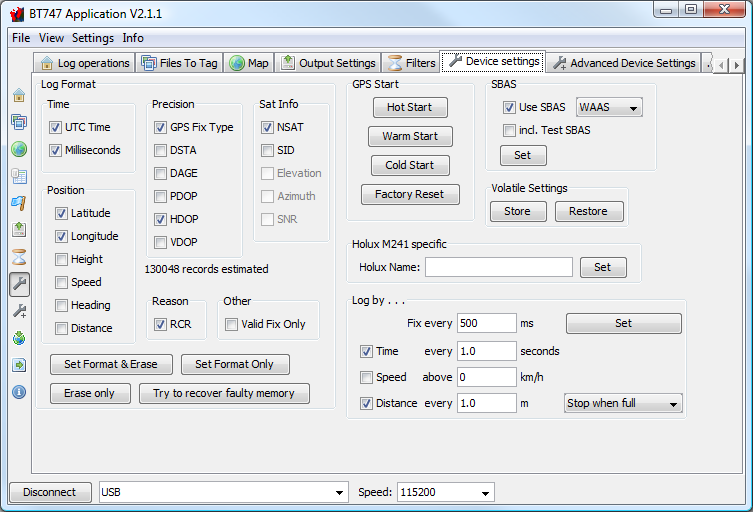
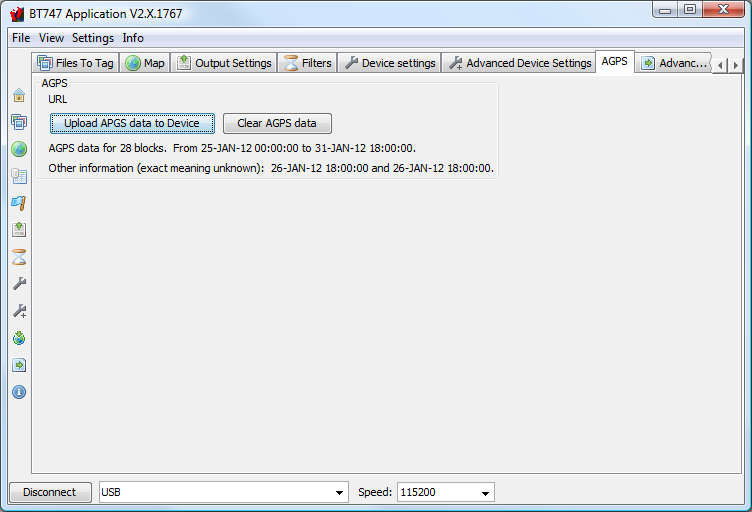
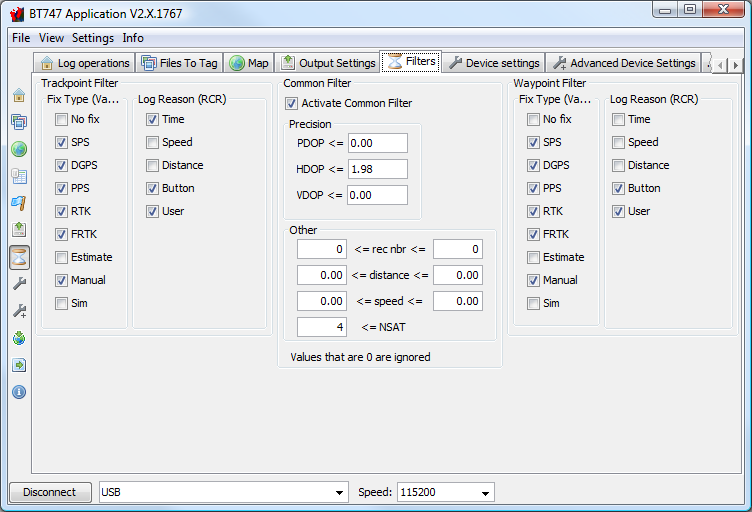
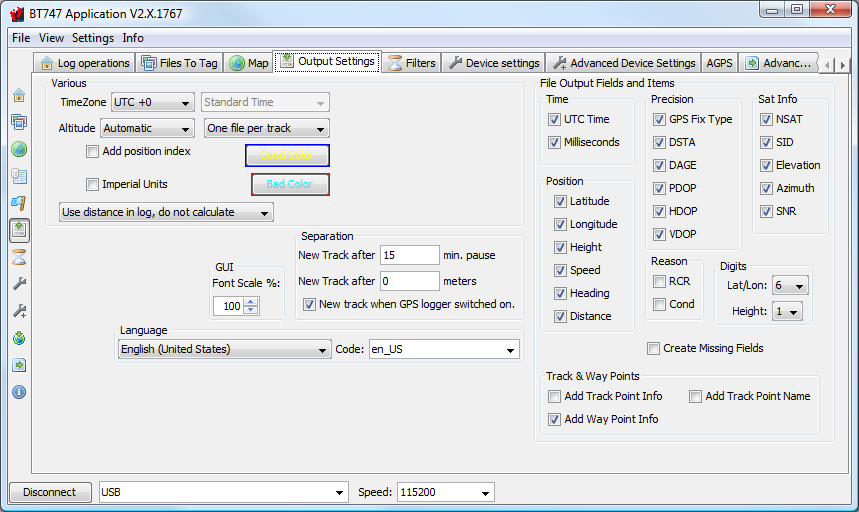
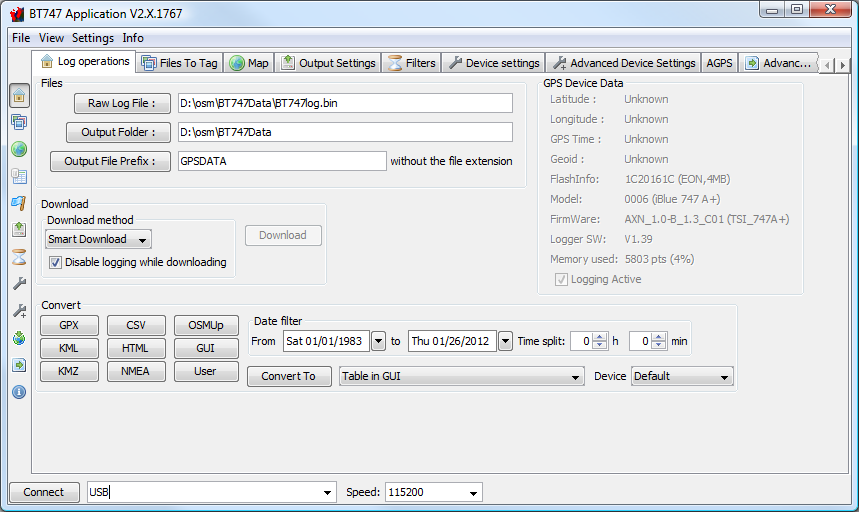
Eine gute Beschreibung der Parameter, habe einiges umgesetzt.
Das Gerät ist echt klasse, und mit der BT747 Software läuft das super !
Danke für die guten Tips !
Sehr gut als Einführung und um erstmal einen Überblick zu gewinnen, habe meinen Tracker gerade danach konfiguriert und freu mich auf den ersten Testlauf. Vielen Dank!
Super. Dank deiner Hilfe gelang es mir heute auf Anhieb einen Track auszulesen und bei GE darzustellen. Nur eins hab ich nicht ganz verstanden und zwar wie sich das Konvertieren zum herunterladen verhält. Was ist eine ausgabedatei? wie gelang es dir den selben track mehrfach in ein anderes format zu kopieren/konvertieren.
Beim Herunterladen/Auslesen werden die Daten in einem speziellen Binärformat gespeichert. Über die Buttons bei „Convert“ lassen sich daraus verschiedene Formate erstellen. Eben die genannten Ausgabedateien. Wenn Du ein GPX für OpenStreetMap willst wirst du vermutlich auf GPX klicken. Wenn es dann noch eine Datei für Google Earth sein soll bekommst du die passende Datei über KMZ. Indem du nacheinander auf die Buttons klickst bekommst du auch mehrere Dateien.
wie liest du den track mit einem smartphone aus ?
Ich verwende dazu die App AndroidMTK. Wie es genau funktioniert habe ich in einem eigenen Artikel beschrieben.
Hi Stephan,
Danke für die super Erklärungen. Ich habe einen baugleichen Logger (Blumax GPS-4044) und mich würde interessieren, wie die Einstellung „Aktualisierungsrate“ im Tab „Geräteeinstellungen für Profis“ wirkt. Ich habe das so verstanden, dass „nur“ alle Sekunde überhaupt ein Fix geloggt wird (Wert lässt sich auch nicht mehr ändern, da bei mir die verbleibende Anzahl der Schreibversuche in den Flash bei „0“ ist).
Jetzt lese ich aber bei Dir, dass man die Einstellung für das Aufzeichnungsintervall im Tab „Geräteeinstellungen“ macht – und dort halt mit dem Wert „Fix alle xxx ms“ (was ja auch passen würde).
Ich vermute, diese Einstellung für „Profis“ bewirkt was ganz anderes – mir ist aber nicht ganz klar, was. Hast Du eine Idee?
Danke im voraus & Gruß, Erik
Die Einstellungen in den Advanced Device Settings bei Flash Settings beziehen sich auf Optionen die eingestellt werden wenn der Logger das erste Mal Strom bekommt, z.B. weil du die Batterie gewechselt hast oder der Akku komplett entladen war.
Die Einstellung Update Rate beschreibt tatsächlich wie oft ein Fix gemacht wird. Meiner Beobachtung nach handelt es sich dabei aber nur um den Standardwert. Wenn du später die Einstellung bei den Device Settings veränderst dann gelten diese. Auch wenn zwischen drin der Logger ausgeschaltet wurde. Wichtig ist nur, dass der Akku nicht leer wird.
Du kannst ja mal mit deinem Logger ein paar Versuche machen und dann berichten. Am besten dann auch die genauen Daten bei Log operations/GPS Device Data nennen. Damit kann man baugleiche Logger erkennen. Ich hatte das gerade mit meinem älteren 747 ausprobiert (FlashInfo: 1C20161C (EON, 4MB), Model: 001D (747/Q1000/BGL-32), Firmware: M-core_1.94, Logger SW: V1.31)
Die Einstellungen GLL Period, RMC Period usw. beziehen sich darauf wie häufig diese Datensätze vom GPS Chip ausgegeben werden. Am besten so eingestellt lassen wie es ist. Weitere Infos über diese NMEA Datensätze gibt es in der Wikipedia.
Pingback: Warum SBAS Fluch und Segen zugleich ist | Technology Blog
Hallo,
ich habe ein Problem mit meinem GPS Trip Recorder.
Das Problem:
Ich kann mir die Route nicht mehr Anzeigen lassen. Ich verbinde das Gerät per USB mit dem PC, unter „Geräte“ wird mir der Com 65 Angezeigt (Dort steht dann BT) wenn ich dann die Software starte, den Port wähle und auf Verbinden klicke passiert nichts, keine Daten, nichts. Auch bei keinem anderen Port
Was mache ich falsch?
Gerät: GPS Trip Recorder 747A+
Software: GpsView v2.0.17 oder BT747 (bei beiden Funktioniert es nicht)
Kennt einer die Lösung meines Problems?
Das können noch die verschiedensten Probleme sein. Ich lese den Kommentar so, dass es schon mal funktioniert hat. Die Frage ist dann: Was wurde in der Zwischenzeit geändert? Neue Treiber installiert, eventuell auch für andere Hardware? Ein Virenscanner/Systemwächter der Schnittstellen blockiert?
Am besten mal auf einem anderen PC probieren, ob es da funktioniert. Wenn ja, ist zumindest mal die Hardware in Ordnung.
Klappt eine Verbindung mit Bluetooth? Mal mit einem Handy/Smartphone verbinden ob dort Daten geliefert werden. Falls auch dort nichts kommt deutet viel auf einen Defekt am Gerät.
Hallo,
Probiere mal die aktuelle Software für den GPS Logger.
https://www.yousendit.com/dl?phi_action=app/orchestrateDownload&rurl=https%253A%252F%252Fwww.yousendit.com%252Ftransfer.php%253Faction%253Dbatch_download%2526batch_id%253DM3BtcmxRdWNveFBOUjhUQw
Der GPS Photo Tagger ist bei vielen Loggern dabei, die Software findet sich auf vielen Supportseiten. Das oben verlinkte Update behebt wohl ein Problem damit, dass Google der Software den API-Key gesperrt hatte. Wer es nicht von einem unbekannten Filehoster laden möchte findet die Software bei einer Suche nach dem Dateinamen auch unter den offiziellen Supportseiten diverser Hersteller, zum Beispiel hier: http://www.gvglobaltech.com/gps/download/20120322%20gpsPhotoTagger_1.2.4.h3.zip
Wie schon in einem anderen Artikel geschrieben halte ich von der Software nicht viel. Mit dem hier beschriebenen BT747 lässt sich deutlich mehr einstellen.
Hallo Stephan,
ich habe mir (als Newcomer) auch so ein Zauberteil gekauft – bin aber bis jetzt (noch) sehr unzufrieden! Deine sehr anschaulich geschriebene Anleitung habe ich minutiös umgesetzt. Dennoch tauchten gleich mehrere Probleme auf. Es wäre total nett, wenn du mir helfen könntest! (Ich arbeite übrigens mit einem macmini Intel Core 2 und Mac OS 6.8. Das Gerät ist der 747+)
1. Ich habe den 747 zwei Stunden lang an meinem Schreibtisch liegen gelassen und den „Track“aufgezeichnet. Dabei kam ein „Linienknäuel“ heraus. Das ist sicherlich normal, doch auch mit einer maximalen Ausdehnung von 130 m, obwohl ich das Gerät nicht bewegt habe? Ein Punkt schoss so weit hinaus (und wurde von der Software nicht eliminiert). Wenn ich den weglasse, bleibt immer noch ein Knäuel von 25 bis 50 m Umkreis. Ist das nicht viel zu viel? So kann ich doch keine Wege aufzeichnen, die auf den OSM-Karten bislang fehlen!
2. Die Loggerzeit ist eine Stunde unterschiedlich zum Mac. Das bekomme ich nicht behoben.
3. Wenn ich einen Track konvertieren möchte, kommt die Fehlermeldung: „Keine Ausgabedateien erzeugt“. Im Terminal sieht das so aus;
„Problem in file open /Users/macmini/Desktop/BT747_2/rohdaten/BT747_2/../GPSDATA-20130217_1652.kml
java.io.FileNotFoundException: /Users/macmini/Desktop/BT747_2/rohdaten/BT747_2/../GPSDATA-20130217_1652.kml (No such file or directory)“
Die Datei „BT747log.bin“ ist dennoch vorhanden, denn mit „Dateien fürs `Taggen´“ kann ich sie auswählen und auf der Karte darstellen lassen.
4. Trotz akualisierter Java-Software kommt beim Beenden des Programmes oder beim Trennen des Gerätes eine Fehlermeldung wie unten angehängt. …
Ich hoffe, du hast Lust, dir darauf einen Reim zu machen :-/
Viele Grüße aus Wuppertal
Frank
—
Process: java [563]
Path: /usr/bin/java
Identifier: com.apple.javajdk16.cmd
Version: 1.0 (1.0)
Code Type: X86-64 (Native)
Parent Process: bash [555]
2013-02-18 07:28:04.134 java[563:1707] Can’t open input server /Library/InputManagers/QuicKeysIM
/Users/macmini/Desktop/BT747_2/lib/rxtx-2.2pre2-bins/Mac_OS_X/mac-10.5
PATH = /usr/bin:/bin:/usr/sbin:/sbin:/usr/local/bin:/usr/X11/bin
3214 – BT747 2.0.3 Build:BT747_mdeweerd.3.20110515132709849
3215 – Initial: 1177×596 Screen: 1024×768 Final: 1024×596
3215 – Mac OS X
3215 – x86_64
3215 – 10.6.8
3216 – 1.6.0_39
3216 – 64
3216 – Fehlerjavax.swing.plaf.mac.MacLookAndFeel
Fehlercom.apple.mrj.swing.MacLookAndFeel
Erfolgreichapple.laf.AquaLookAndFeel
javax.swing.plaf.metal.MetalLookAndFeel
com.sun.java.swing.plaf.nimbus.NimbusLookAndFeel
com.sun.java.swing.plaf.motif.MotifLookAndFeel
com.apple.laf.AquaLookAndFeel
7738 – Classgps.connection.GPSRxTxPort
WARNING: RXTX Version mismatch
Jar version = RXTX-2.1-7
native lib Version = RXTX-2.2pre2
7760 – Port opened
7763 – Attempting saving settings to /Users/macmini/BT747SettingsJ2SE.pdb
7764 – Writing settings success for /Users/macmini/BT747SettingsJ2SE.pdb
40289 – Attempting saving settings to /Users/macmini/BT747SettingsJ2SE.pdb
40291 – Writing settings success for /Users/macmini/BT747SettingsJ2SE.pdb
Invalid memory access of location 0x11e6739d8 rip=0x10a4db12f
/Users/macmini/Desktop/BT747_2/bt747_macosX_j2se.command: line 44: 563 Segmentation fault $JAVA ${MEM_OPTION} -Djava.library.path=“${RXTX_BIN_PATH}“ bt747.j2se_view.BT747Main $*
logout
[Prozess beendet]
… Bin eben mal mit dem Gerät gewandert und habe es unter dem Hut getragen. Die Genauigkeit ist jetzt super! War wohl der Test am Schreibtisch im Gebäude, der die Fehler verursacht hat. Punkt 1. ist damit behoben 🙂
Alle anderen Punkte leider noch nicht 🙁
… Sorry, ich bin es schon wieder, der hier deine Seite zumüllt :-/
Eine veränderte Einstellungen für das Ausgabeverzeichnis haben immerhin dazu geführt, dass ich einen ersten Track konvertieren konnte! Allerdings nur den ersten. Die Wanderung von heute (bei der ich erstmals auch Wegepunkte gesetzt habe) wird zwar konvertiert, aber beim Hochladen in Wikiloc kommt folgende Fehlermeldung:
„Error on line 37633: The markup in the document following the root element must be well-formed.“
Wenn du dazu etwas sagen könntest, wäre das echt toll!
Viele Grüße
Frank
Für den älteren Datenlogger 747 (der ohne AGPS) braucht es andere Treiber. Windows 8.1 erkennt zwar den Chip als Silicon Labs CP2102, installiert aber keinen Treiber. Der Treiber von der silabs Website lässt sich problemlos installieren, danach ist der Logger auch unter 8.1 ansprechbar.
Treiber:
http://www.silabs.com/products/mcu/pages/usbtouartbridgevcpdrivers.aspx
Pingback: iBlue 747 GPS Logger mit AndroidMTK auslesen | Technology BlogTechnology Blog
Guten Tag,
ich möchte gerne den TripRecorder 747ProS als Fahrtenbuch für meinen PKW nutzen.
Wie kann ich die Daten in folgendes Format exportieren:
Fahrtbeginn / Fahrtende / Start (Ort und Strasse) / Ende (Ort und Strasse) / gefahrene Kilometer.
Vielen Dank für die Hilfe.
Herzliche Grüße
Thomas Buchmüller
Um auf eine Straße zurückzuschliessen muss mann ein sogenanntes Reverse Geocoding durchführen. BT747 kann das nicht. Ich denke eine auf Fahrtenbuch spezialisierte Anwendung liefert hier bessere Ergebnisse.
Hallo Stephan,
wünsche ein gesundes Jahr 2015!!
Habe seit kurzem den „Trip Recorder 747ProS“.
Als Neueinsteiger sollte ich bitte ein paar Tipps zu der Software „BT747 V2.1.4 (23.05.2014) benötigen.
Zu Geräteeinstellungen (das Gerät ist verbunden)
Habe folgende Optionen aktiviert bzw. eingestellt:
bei Zeit
UTC-Zeit und Millisekunden
bei Position
Breitengrad und Längengrad
bei Genauigkeit
Art des GPS-„Fix“
bei Grund
RCR
bei SBAS
Nutze SBAS mit WAAS
bei Log von . . .
„Fix“ alle 1000 ms
Zeit alle 1.0 Sekunden (Schaltfläche Übernehmen wurde ausgeführt)
Werden diese Einstellungen automatisch ins Gerät abgespeichert?
Ist es evtl. zweckmäßig noch zusätzliche Optionen auszuwählen, wenn ich eigentlich nur den Streckenverlauf auf Google Earth betrachten möchte?
Ist es normal wenn ich die Software erneut aufrufe, dass dann einige Einstellungen wieder anders lauten (sogenannte Grundeinstellungen in der Software)?
Jetzt schon besten Dank für die Antwort
Viele Grüße
Alfred
Die Einstellungen sind ganz gut. Die Millisekunden brauchst du nicht wenn es nur einen Wegepunkt pro Sekunde geben kann. Spart etwas Speicherplatz und erlaubt eine längere Aufzeichnung.
Um die Einstellungen zum Logger zu schicken gibt es mehrere Knöpfe. Das liegt daran, dass der Logger jeweils unterschiedliche Kommandos erwartet. Um die SBAS Einstellung zum Logger zu schicken musst du also dort auf den „Set„-Button klicken. Ebenso für die Einstellung der Häufigkeit. Die Gruppierung mit der Umrandung hilft dabei sich das zu merken.
Das Format der Aufzeichnung musst du mit den Buttons links einstellen. Ab Besten „Set Format & Erase“ verwenden. Aber Achtung, das löscht die Aufgezeichneten Daten vom Gerät!
So lange der Akku im Gerät bleibt und noch etwas Spannung hat bleiben die Einstellungen bei meinem Logger erhalten. Das Format vermutlich auch länger. Bei den anderen Einstellungen müsstest du es im Zweifel man einfach ausprobieren was passiert wenn der Akku eine längere Zeit draußen ist.
Hallo,
möchte den i-Blue 747A+ für´s MTB Navi einsetzen in Verbindung mit einem Smartphone, das Bluetooth 4.0 mitbringt. Welchen Bluetooth-Standard unterstützt der 747A+?
Wenn der 747A+ nur den 2.1 Standard unterstützt, läßt sich damit ein Smartphone mit BT-Standard 4.0 damit verbinden und arbeiten?
Grüße
Rüdiger
Laut dem Datenblatt von Transystem unterstützt der 747A+ Bluetooth 1.2 als Klasse 2 Gerät.
Ich kann den Logger über Bluetooth mit meinem Google Nexus 5 verbinden (Bluetooth 4.0). Wichtig dürfte sein, dass das Smartphone das Serial Port Profile (SPP) unterstützt. Beim alten Galaxy Nexus musste man das aus dem Appstore nachinstallieren.
Hallo Stephan,
kurze Frage…
gehe im Urlaub längere Zeit auf Tour (ca. 8 Wochen).
Kann man die aufgezeichneten GPS-Daten im „Trip Recorder 747ProS“ auch offline auf den PC abspeichern und später dann online bearbeiten – habe nicht immer WLAN zur Verfügung.
Danke Alfred
Ich verstehe nicht genau was du mit „Offline“ meinst. Die Daten werden von BT747 vom Logger ausgelesen ohne dass es dazu eine Internetverbindung braucht. Die Daten kannst du dann als GPX oder ein anderes Format abspeichern. Sind dann ganz normale Dateien die sich mit der jeweils passenden Anwendung später öffnen lassen.
Wenn du keinen Laptop hast lassen sich einige Bluetooth Logger mit Mediatek Chipsatz auch unter Android auslesen. Ich habe dazu auch einige Artikel hier im Blog.
Hallo Stephan,
habe gezwungenermaßen mein System neu installieren müssen.
Das „BT747-Steuerprogramm V2.1.3“ hatte zuvor einwandfrei eine Verbindung vom PC zum Logger hergestellt.
Seit der Neuinstallation bekomme keine Verbindung mehr.
Eine Verbindung unter USB bzw. COM4 kommt nicht zustande.
An der Firewall kann es auch nicht liegen, da ich diese schon deaktiviert hatte.
Mit der Standartsoftware „GpsView“ meines Gerätes „Trip-Recorder 747proS“ wird anstandslos eine Verbindung hergestellt (Momentan mit Anschluss Com4)
Mein System ist Windows 8.1 und der Treiber wurde von Windows heruntergeladen.
Im Gerätemanager ist LOCOSYS Technology GPS Receiver (COM4) mit Treiberversion: 1.10.3.22 vom 22.03.2010 eingetragen.
Wo könnte das Problem liegen?
Hoffe, dass ich Dir alles richtig dargestellt habe.
Alfred
hat sich erledigt!
wollte das Programm mit „BT747_64b.exe“ (wird wohl mit 64bit-System nichts zu tun haben).
Mit „BT747.exe“ läuft alles bestens.
Hi, super Anleitung! Doch habe ich ein Problem:
Ich habe alle „Geräteeinstellungen“ so eingestellt wie auf deinen Screenshots, doch jedes mal wenn ich das Gerät Trennen und neu Verbinde ist der Wert bei „Zeit alle xx Sekunden“ wieder auf 30 Sekunden (statt auf 1 Sekunde). Ich habe alle Einstellungen mit „Set bzw. Übernehmen“ bestätigt.
Woran könnte das liegen und wie wichtig ist dieser Wert?
Die Einstellung wie häufig die Position gespeichert wird beeinflusst wie „fein“ später die Tracks sind. Da kommt es etwas auf den Einsatzzweck an. Wenn man später nur grob sehen will wo man gewandert ist, dann ist auch alle 30 Sekunden noch in Ordnung. Wenn man mit dem Auto unterwegs ist und den Track für OpenStreetMap verwenden will dann sind 30 Sekunden deutlich zu grob.
Ich kenne das beschriebene Problem nur mit leeren Akkus. Die Einstellungen bleiben bei den meisten Geräten nur im Speicher und gehen verloren wenn man den Akku rausnimmt. Vielleicht sind auch die Batteriekontakte schlecht.
Nicht ganz auszuschließen wäre auch, dass du eine ganz andere Hardware hast die nicht ganz mit BT747 kompatibel ist oder schlicht defekt ist.
Hallo Stephan,
danke für die vielen guten Tips! Nachdem ich meinen 747A+ (TranSonic) lange Zeit völlig problemlos mit Win7 (32Bit) benutzt habe, mag er meinen neuen Computer mit Win8.1 (64Bit) leider gar nicht.
BT747 ist installiert. GPS-Recorder auf „Log“. Klick auf „Verbinden“ löst gar nichts aus. Ich habe verschiedene aktuelle Versionen von BT747 ausprobiert und „USB_Driver_V1.1“ installiert (glaube ich zumindest).
Welche Treiber oder welche Systemdateien müssen denn unter Win8.1 installiert sein (und wo?), damit der Recorder erkannt wird? Hast Du hierzu Tips?
Danke und Gruß, Steffen
Bei mir funktioniert es mit Windows 8.1 64bit. Treiber wurde glaube ich sogar automatisch einer installiert. Im DeviceManager wird bei den Details usbser.sys von Microsoft genannt. In der Übersicht nennt er sich „LOCOSYS Technology Inc.“, Treiberversion 1.10.3.22
Hast du von BT747 die 64bit Version gestartet? Bei mir starte ich mit run_j2se64.bat.
hallo Stephan
ich habe den 747 Pro S und konnte dank deiner Anleitung alles einstellen. Ich kann auch Tracks auslesen und mir anzeigen lassen funktioniert soweit alles super.
Was ich nicht ganz verstehe, ist deine Anmerkung bei den Einstellungen/Filtern . Du beschreibst ja relativ ausführlich was Du warum einstellst um die Daten später „Qualitäts zu sichern“. Dieser Schritt ist aber imho nicht beschrieben. Hast Du dafür einen Link oder eine gesonderte Beschreibung (nicht genug Satelliten etc.)?
Danke für dein Mühe im Voraus
hape
hallo Stephan
ich habe den iBlue 747 Pro S und habe dank deiner Anleitung alles eingerichtet und alles läuft soweit ohne Probleme.
Allerdings hast Du beschrieben, dass man die Anzahl Satelliten mit abspeichert um nachher etwaige Ungenauigkeiten ausfiltern zu können.
Diesen Schritt habe ich aber in diesem Artikel nicht beschrieben gefunden. Hast Du weitergehende Artikel/Links in dem beschrieben ist, wie man die Daten weiter filtert?
Danke für die Hilfe im Voraus
hape
Im Abschnitt über „Filter“ sind die Filtermöglichkeiten etwas genauer beschrieben. Alles was bei dem Filter nicht akzeptiert wird landet später auch nicht im konvertierten File. Somit hast du zum Beispiel ein GPX File in dem keine Positionen drin sind die schon offensichtlich falsch sind. Aber Vorsicht. Es wird nur das weggefiltert von dem der Logger sich auch sicher war dass er schlechte Werte hat.
Hey, wirklich guter Bericht !
Ich habe ein kleines Problem, wenn ich die Updating Einstellungen ändern möchte, dann werden die Änderungen nicht angenommen. Nur die „Fix alle “ Einstellung bleibt erhalten aber time every setzt sich bei jedem Neustart auf 30 s und wenn ichs ändere dann wird der Wert auch nicht gespeichert. Wenn ich nach dem Ändern die Schaltfläche Set aktiviere dann bleibt diese auch aktiviert, muss ich da eine Weile warten ?
Du meinst der „Set“ Button bleibt im gedrückten Zustand hängen? Das ist komisch. Eventuell hast du einen Logger der sich anders verhält. Unbedingt mit der neuesten BT747 Version probieren. Unter Settings kannst du noch Log-Ausgaben einschalten und auf dem „Info“ Tab anzeigen lassen.
Meine Logger speichern die Einstellungen so lange sie Batterie haben.
also ich habe Version 2.1.5, ich finde es nur komisch, dass ich zwar die Fix Punkte Einstellung speichern kann, aber die anderen funktionieren nicht
ich habe es jetzt gerade nochmal versucht und mal 10 gewartet. ich hab bei allen also zeit, abstand und geschw. gesetzt. Abstand und Geschwindigkeit hat er übernommen und gespeichert, nur nicht die zeit
Versuche zuerst die neueste Version. Ist gerade Build 2013 vom 2. September 2015. Die Version 2.1.5 von Dir ist vom Mai 2014 und schon etwas älter. Wenn es damit immer noch auftritt kann es ein Problem mit der Software sein oder du hast einen Logger der sich anders verhält. Schau mal ob in dem Info-Tab etwas erhellendes ausgegeben wird wenn du die ganzen Debug-Optionen einschaltest. Wenn nicht kannst du das mal als Problem an die Entwickler melden. Dann mit möglichst vielen Details. Also die ganzen Debugausgaben und auch die Details was für ein Gerät es genau ist und welche Firmware darauf läuft.
Hallo.
Habe seit ein paar Tagen einen Transystem Trip Recorder 747ProS.
Habe mit BT747 die Einstellungen unter OSx 10.10.5 durchgeführt. Software ist übersichtlich und gut verständlich. Daten werden mit myTrack und Aperture be-/verarbeitet. Soweit alles o.k.
Nun meine Frage: wie kann ich unter OSx die Pieperei vom 747ProS abstellen. Habe in BT747 keinen „Knopf gefunden. Soll under Windows gehen. (hab ich aber nicht) Stört sehr bei Besichtigungen.
didi249
Vielen Dank für die gute nachvollziehbare Beschreibung.
Per Zufall bin ich wieder auf meinen GPS-Tragger gestoßen (iBlue 747 A+), den ich seit langem nicht mehr in Gebrauch hatte. Zwischenzeitlich habe ich auch einen neuen Rechner im Gebrauch und habe daher aktuell das BT 747 installiert und nach Ihrer Beschreibung eingerichtet. Alles soweit problemlos
Auf ein Problem stoße ich allerdings und habe keine Lösung dafür gefunden.
Die AGPS Daten könnten nicht von der URL heruntergeladen werden.
Als Formatierung der URL ist angegeben „ftp://login:passwd@siteUrl.com/MTK7d.EPO.
Haben Sie eine Lösungsidee?
Vor etwa einem Jahr gab es eine Änderung der URL und eine neue Version. Ich hatte den logger im Herbst verwendet. Damals hatte es funktioniert. Welche Version verwendet Du? Ich kann bei mir leider gerade nicht nachschauen.
BT747 V2.1.3 (22.05.2014)
Das war der richtige Impuls. Ich habe die neueste Entwicklerversion runtergeladen V2.X.2029 (5.8.2018), jetzt funktioniert es.
Danke für die Unterstützung.
Hallo,
gibt es eine Lösung für das GPS Rollover vom 6.4.2019? Ich kann zwar die Binärdatei erzeugen (mit BT747_2.X.2025_full), aber keine Umwandlungen in ein anderes Format mehr machen. Die GPS Daten Lat, Lon und die Zeit sind ok, aber das Datum bezieht sich jetzt auf den 21.8.1999 (dem letzten Rollover), d.h. es liegt 7168 Tage in der Vergangenheit.
Ich habe den iBlue 747 A+ mit der Firmware AXN_1.30-B_1.3_C01 (TSI_747A+). Existiert eine neue Firmware?
Habe leider keine Information bei Google gefunden.
Wäre über jede Hilfe dankbar,
Hans
Hallo!
Habe das gleiche Problem. Gibt’s dafür schon Lösungsansätze?
Fritz
Ich hatte am Tag des Roll-Overs extra nochmal bei Mediatek auf der Webseite nachgesehen. Der Empfänger sollte mit dem ersten Rollover nach Firmwaredatum kein Problem haben.
Gerade habe ich meinen Logger nochmal ausprobiert. Firmware AXN_1.30-B_1.3_C01, mit einer gemeldeten Logger SW V1.39.
Damit finde ich problemlos eine Position. Somit hat der Logger sicher kein Problem mit dem Rollover.
Download und Exportieren nach GPX hat ebenfalls geklappt, auch das Datum ist korrekt im GPX. Ich verwende hier eine Version BT747 2.X.2029. Für den AGPS download braucht ihr mindestens build 2028.
Könnt ihr mal mit einer aktuellen Entwicklerversion gegenchecken? Ich habe gerade über die Änderungen geschaut. Es gab nichts mit Bezug auf Rollover. Welche Logger SW wird denn gemeldet?
Hallo zusammen!
BT747 V2.X.2029 zeigt bei mir Modell 0004 (iBlue 747 A+), Firmware AXN_1.30-B_1.3_C01 (TSI_747A+), Logger-SW V1.39,
Die original Transystem Software GpsView v2.0.19 meldet den 20.09.2030, die damit erstellte Log-Datei den 20.09.99.
BT747 funktioniert nur, wenn ich die UTC-Zeit nicht loggen lasse. Ist der Haken in den Geräteeinstellungen bei UTC-Zeit gesetzt, lassen sich keine Daten konvertieren. Es erscheint die Meldung „Keine Ausgabedateien erzeugt!“
Löschen, Kaltstart und BT747 V2.X.2035 brachten bisher keine Lösung.
Hallo Stephan,
danke für die Antwort. Mein Logger hat die gleiche Firmware
Ich benutze zum Auslesen BT747 2.X.2025 (08.01.2018) Build: BT747_mdeweerd.2025.210180108130459662.
In der damit extrahierten .bin Datei steht definitiv das Datum von 1999. Ich kann sie mit GPSBabel auslesen.
Die Entwicklerversion „BT747_2.X.2035M_en_full“ bekomme ich nicht zum Laufen. Wo finde ich BT747 2.X.2029 ? Kann sie nirgendwo entdecken.
Gruß, Hans
Was genau zeigt denn bt747 als Loggerversion an? Steht gleich unter der Firmware. Vielleicht ist da ja ein Unterschied?
Ich hatte gerade noch etwas bei Google gesucht. Es wurde bei einem ähnlichen Logger vorgeschlagen den Speicher neu zu Formatieren und die Settings neu zu speichern. Das kannst du in den „Device Settings“ machen. Eventuell auch mal einen „Cold Start“ auslösen damit die Firmware komplett neu nach dem Signal und der Zeit sucht.
Du kannst über https://soft.bt747.org/BT747_J2SE_Latest.jnlp den build 2029 starten. Falls die Verknüpfung fehlt mit javaws.exe aus dem jre Verzeichnis starten.
Danke, aber die von Dir angegebenen Versionen von BT747 laufen bei mir nicht.
Die letzte Version, die bei mir funktioniert (Windows7 Ultimate 64-bit) ist BT747 V2-X2025. Java ist aktuell. 1.8.0_211.
Device settings und Cold start helfen nicht.
Mein iBlue747A+ hat folgende Version.
GPS Device Data:
FlashInfo 1C31161C (EON, 4MB)
Model 0003 (iBlue 747 A+)
FirmWare AXN_1.30-B_1.3_C01 (TSI_747A+)
Logger SW: V1.39
GpsView Version 2.0.1.19 vom 1.Aug.2012
zeigt die Firmware AXN_1.30-B_1.3_C01.0003.TSI_747A+.1.0
Als Datum erscheint bei GPSView: 23.09.2030
Das im iBlue747 raw-log-file gespeicherte Datum ist allerdings der 23.09.1999.
Es sieht also aus, als ob das iBlue747A+ nach dem Rollover wieder von vorn anfängt die Wochen zu zählen.
Das heißt, dass es ein Firmwareproblem ist. Ich befürchte jedoch, dass Transystem keine neue Frimware mehr herausgeben wird. Der iBlue747A+ steht dort bei obsoleter Hardware.
Als workaround gehe ich wie folgt vor:
1. Mit GPSBabel vom Gerät iBlue747 den raw-log-file als csv-File auslesen.
3. Diesen data.csv File mit Excel einlesen, das Datum um 7168 Tage erhöhen und einen neuen csv-File (mit korrigiertem Datum) schreiben.
4. Dieser kann mit GPS-Babel oder einem beliebigen Konvertierungsprogramm in einen GPX-File umgewandelt werden. Dieser beinhaltet jetzt das richtige Datum und kann weiter verwendet werden.
Ich weiß, es ist ziemlich umständlich, aber so kann ich wenigstens den iBlue747 Logger zur Georeferenzierung meiner Fotos weiter benutzen. Jede bessere Idee ist mir willkommen.
Zum Problem mit der neuen Version unter Windows 7 kann ich nichts sagen. Da das Betriebssystem in etwa einem halben Jahr am Ende der Lebenszeit ist lohnt es sich auch nicht darüber nachzudenken.
Das Symptom mit dem Datum im September 1999 ist ganz klar ein Hinweis auf ein Problem mit dem Rollover. Laut Mediatek hätten sie aber damit umgehen können sollen und 20 Jahre nach Firmwaredatum korrekt arbeiten sollen.
Ich habe einen 747A+ Logger der problemlos funktioniert. Mit identischer Firmware. Was mir aber aufgefallen ist: Meiner meldet sich als Model 0006. Ich werde in kürze einen eigenen Post zum Thema Rollover veröffentlichen und dort etwas mehr auf die Probleme eingehen. Ich habe sieben verschiedene Mediatek Logger, die meisten aus der 747 Reihe oder baugleich. Werde die mal systematisch vergleichen. Ein alter 747, vermutlich Rev B zeigte auch ein komisches Datum, allerdings unerwartet November/Dezember 2013. Das muss ich noch genauer ansehen. Einige Drohnen-Bauprojekte aktualisieren die Firmware für MTK Chipsätze. Wenn du willst kann ich dir Links zu den Toolings schicken. Ist dann allerdings sehr experimentell und kann auch den Logger komplett außer Betrieb nehmen. Ob flashen über USB funktioniert kann ich nicht genau sagen. Eventuell musst du innen an die Platine an den UART.
Ja, das mit dem Model 0006 hört sich interessant an. Da die Firmwareversion gleich ist, sind das sicher interne undokumentierte Änderungen. Habe zwar nicht genug Ahnung um an dem UART was zu ändern, wäre aber trotzdem interessant, zu sehen, was bei den anderen MTK Chipsätzen aktualisiert wird. Wenn du mir links schicken könntest würde ich mal checken, ob mir das was bringt, oder du veröffenlichst sie in deinem neuen Post.
Auch nach dem Aufspielen einer Firmware eines funktionierenden Geräts ist das Datum nicht korrekt. Leider ist die Dokumentation zum Speicheraufbau der Chips alles andere als einfach verfügbar.
Mit dieser Software habe ich die FW ausgelesen: https://github.com/dimhoff/mt333x-fw-utils
Hier geht die Diskussion dann weiter:
https://www.technologyblog.de/2019/05/gps-rollover-zerstoert-gps-logger/